Samsung UE55RU7100U Bruksanvisning
Samsung
TV-apparater
UE55RU7100U
Läs nedan 📖 manual på svenska för Samsung UE55RU7100U (198 sidor) i kategorin TV-apparater. Denna guide var användbar för 18 personer och betygsatt med 4.5 stjärnor i genomsnitt av 2 användare
Sida 1/198

E-MANUAL
Bedankt voor het aanschaffen van dit Samsung-product.
Registreer uw product voor een uitgebreidere service op
www.samsung.com
M o d e l __________________ S e r i e n u m m e r __________________
Als u direct naar de pagina wilt gaan met instructies
voor het gebruik van de handleiding voor personen
met een visuele beperking, selecteert u de koppeling
Menuscherm leren hieronder.
Koppeling “Menuscherm leren”
Nederlands
26 De status van de internetverbinding controleren
26 Uw netwerk resetten
26 De tv inschakelen met een mobiel apparaat
26 Een IP-afstandsbediening op de tv aansluiten
26 De naam van de tv in een netwerk wijzigen
Verbindingskabels voor externe apparaten
Schakelen tussen externe apparaten die op de televisie zijn
aangesloten.
29 De naam en het pictogram van een extern apparaat bewerken
30 Aanvullende functies gebruiken
Opmerkingen over verbindingen
31 Informatie over het aansluiten van HDMI
32 Opmerkingen over de aansluiting van geluidsapparatuur
33 Opmerkingen over de aansluiting van computers
33 Opmerkingen over de aansluiting van mobiele apparaten
Afstandsbediening en
randapparatuur
Over de Samsung Smart-afstandsbediening (QLED-tv en The
Serif)
Over de Samsung Smart-afstandsbediening (UHD-tv en model
Q50R)
Informatie over de Samsung Smart-afstandsbediening (The
Frame)
De Samsung Smart-afstandsbediening aansluiten op de tv
External apparaten bedienen met een Samsung-
afstandsbediening – met de Instellen universele
afstandsbediening
Gebruik van Anynet+ (HDMI-CEC)
45 Een extern apparaat via Anynet+ aansluiten en de
bijbehorende menu's gebruiken
45 Lezen voordat u een Anynet+ (HDMI-CEC)-apparaat aansluit
De tv bedienen met een toetsenbord, muis of gamepad
46 Een USB-toetsenbord, -muis of -gamepad aansluiten
46 Een Bluetooth-toetsenbord, -muis of -gamepad aansluiten
47 Het toetsenbord en de muis gebruiken
48 De invoerapparaten instellen
Tekst invoeren met het virtuele schermtoetsenbord
49 Tekst invoeren met behulp van de microfoon van de
afstandsbediening en het virtuele schermtoetsenbord
Snelgidsen
De Samsung Smart-afstandsbediening aansluiten op de tv
Gebruik van Smart Hub
Werken met de Ambient Mode
10 Overgaan op Ambient Mode
10 Ambient Mode-browserscherm
13 Effecten op de inhoud toepassen
13 Gedetailleerde informatie over de inhoud bekijken
13 Naar het tv-weergavescherm gaan vanuit Ambient Mode
Werken met de Snelkoppeling
15 Kanalen toevoegen
15 Kanalen verplaatsen
15 Kanalen verwijderen
Gebruik van Bixby
16 Bixby starten met spraak
16 Bixby starten met de knoppen op de Samsung Smart-
afstandsbediening
17 Meer informatie over het scherm Explore Bixby
18 Lees dit voordat u Bixby gebruikt
19 Voorwaarden voor het gebruik van Bixby
De software van de tv bijwerken
20 Bijwerken met updates via internet
20 Bijwerken met updates via een USB-apparaat
20 De tv automatisch bijwerken
Ondersteuning
21 Ondersteuning krijgen via Extern beheer
21 Contactgegevens voor service zoeken
21 Ondersteuning aanvragen
Aansluitingen
Verbindingshandleiding
Een Antenna (Antenne) aansluiten
Verbinding maken met internet
24 Een bekabelde internetverbinding tot stand brengen
25 Een draadloze internetverbinding tot stand brengen
Inhoud
2
Gebruik van Bixby
80 Bixby starten met spraak
80 Bixby starten met de knoppen op de Samsung Smart-
afstandsbediening
81 Meer informatie over het scherm Explore Bixby
82 Lees dit voordat u Bixby gebruikt
83 Voorwaarden voor het gebruik van Bixby
Tv kijken
Werken met de Gids
Programma's opnemen
87 De opties voor directe en geplande opname gebruiken vanuit
het scherm Gids:
87 De opties voor direct opnemen en gepland opnemen
gebruiken terwijl u een programma bekijkt
88 Een video-opname plannen na het invoeren van de datum en
tijd
88 De lijst met geplande opnamen beheren
89 Opgenomen programma's bekijken
89 De starttijd van een opname instellen
Weergave plannen instellen
89 De opties voor geplande opname vanuit het scherm Gids
gebruiken
90 De opties voor geplande weergave gebruiken terwijl u een
programma bekijkt
90 Geplande weergave gebruiken om programma's op een
bepaalde tijd op een bepaalde datum te bekijken
90 De geplande-weergavetijd instellen
Gebruik van Timeshift
Beschikbare toetsen en functies bij het opnemen van een
programma of Timeshift
Werken met de Kanalenlijst
Kanalen bewerken
Een persoonlijke lijst met favorieten gebruiken
96 Kanalen alleen in de lijst met favorieten weergeven en
selecteren
96 Een lijst met favorieten opnieuw maken
Smart-functies
Gebruik van Smart Hub
51 Het startscherm weergeven
56 Smart Hub automatisch starten
56 De laatst gebruikte app automatisch starten
56 Smart Hub-verbindingen testen
56 Smart Hub opnieuw instellen
Een Samsung-account gebruiken
57 Aanmelden bij een Samsung-account
57 Een nieuwe account maken
58 Uw Samsung-account beheren
Werken met Ambient Mode
59 Overgaan op Ambient Mode
59 Ambient Mode-browserscherm
62 Effecten op de inhoud toepassen
62 Gedetailleerde informatie over de inhoud bekijken
62 Naar het tv-weergavescherm gaan vanuit Ambient Mode
Werken met de Remote Access
De APPS-service gebruiken
65 Een app installeren
65 Een app starten
66 Geïnstalleerde apps beheren
De app Gallery gebruiken
De app Universele gids gebruiken
De app SmartThings gebruiken
Werken met de e-Manual
72 De e-Manual openen
72 De knoppen in de e-Manual gebruiken
Werken met de Internet
Afbeeldingen/video/muziek weergeven
75 Multimedia-inhoud op een computer of mobiel apparaat
afspelen
76 Multimedia-inhoud afspelen op een USB-apparaat
76 Via de tv-luidspreker naar geluid van uw mobiele apparaat
luisteren met behulp van Sound Mirroring
77 Toetsen en functies die beschikbaar zijn bij het afspelen van
multimedia-inhoud
3
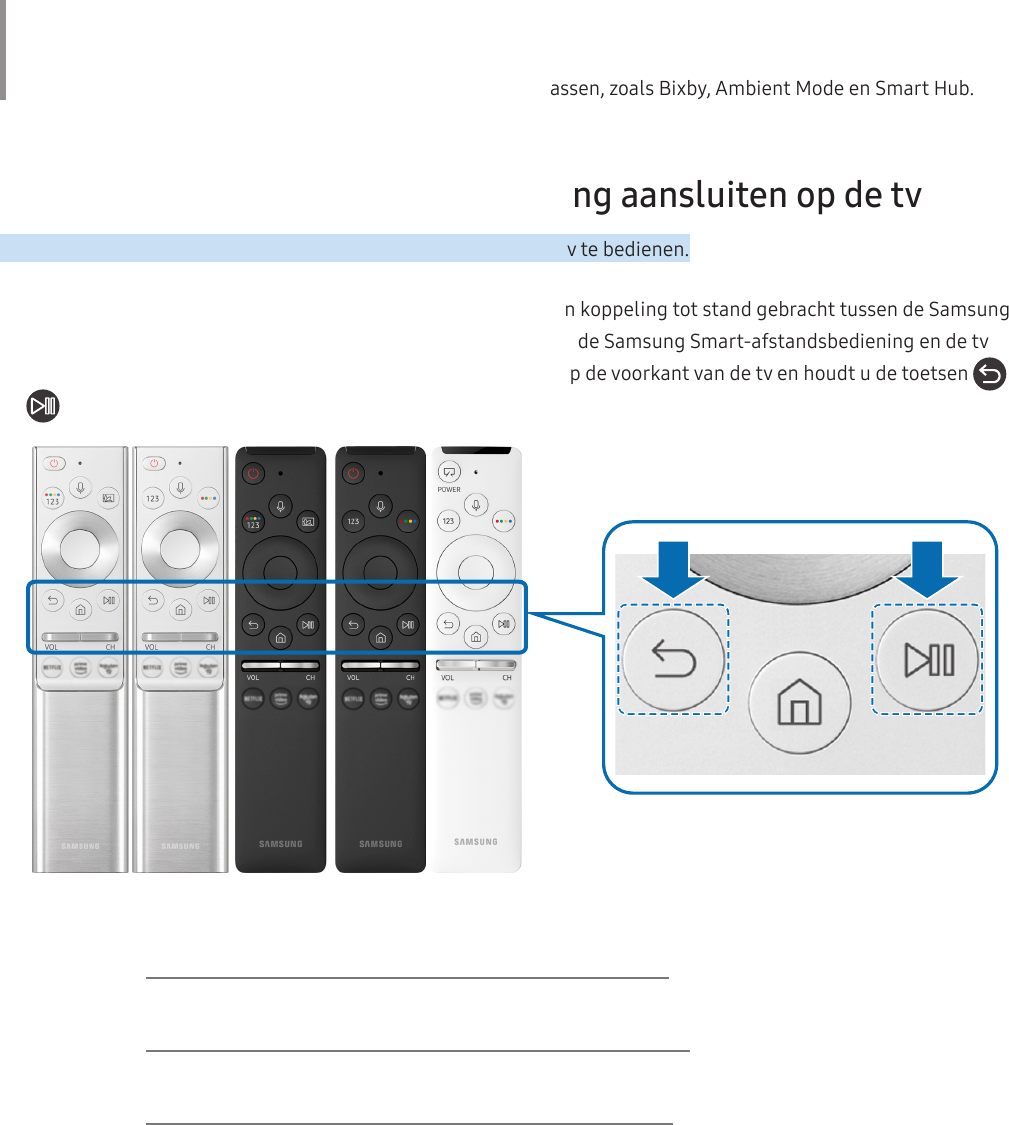
- 7 -
Snelgidsen
U kunt snel leren hoe u de vaak gebruikte functies kunt toepassen, zoals Bixby, Ambient Mode en Smart Hub.
De Samsung Smart-afstandsbediening aansluiten op de tv
Sluit de Samsung Smart-afstandsbediening aan op uw tv om de tv te bedienen.
Wanneer u de tv de eerste keer inschakelt, wordt automatisch een koppeling tot stand gebracht tussen de Samsung
Smart-afstandsbediening en de televisie. Als de koppeling tussen de Samsung Smart-afstandsbediening en de tv
niet automatisch tot stand wordt gebracht, richt u het apparaat op de voorkant van de tv en houdt u de toetsen
en gedurende minimaal 3 seconden tegelijkertijd ingedrukt.
"De afbeeldingen, toetsen en functies van de Samsung Smart-afstandsbediening kunnen per model of regio verschillen.
"Raadpleeg "Over de Samsung Smart-afstandsbediening (QLED-tv en The Serif)" voor meer informatie over de Samsung
Smart-afstandsbediening die wordt geleverd met de QLED-tv (behalve voor het modelQ50R ) en The Serif.
"Raadpleeg "Over de Samsung Smart-afstandsbediening (UHD-tv en model Q50R)" voor meer informatie over de Samsung
Smart-afstandsbediening die bij de UHD-tv en het model Q50R wordt geleverd.
"Raadpleeg "Informatie over de Samsung Smart-afstandsbediening (The Frame)" voor meer informatie over de Samsung
Smart-afstandsbediening die bij The Frame wordt geleverd.
"De Samsung Smart-afstandsbediening wordt mogelijk niet ondersteund, afhankelijk van het model of de regio.

- 14 -
Werken met de Snelkoppeling
U kunt de inhoud van Bronnen eenvoudig gebruiken door middel van een reeks opdrachten.
Houd de toets 1 seconde of langer ingedrukt om de het menuscherm Snelkoppeling weer te geven.
Als u wilt terugkeren naar de tv-modus, drukt u op de knop .
"Omdat dit een specifieke functie voor QLED-tv's is (behalve voor het model Q50R), wordt deze functie mogelijk niet
ondersteund, afhankelijk van het model.
Snelkoppeling
Bronnen
e-Manual Instellingen
Ether
Kanalen
"Het beeld op uw tv kan afwijken van de bovenstaande afbeelding, afhankelijk van het model en de regio.
1 Bronnen
U kunt een extern apparaat selecteren dat op de televisie is aangesloten.
2 Kanalen
Druk op de toets om een zender toe te voegen. U kunt toegevoegde zenders verplaatsen of verwijderen.
3 e-Manual
Hiermee geeft u de e-Manual (elektronische gebruiksaanwijzing) weer.

- 19 -
●De bestaande functionele specificaties kunnen worden gewijzigd als Bixby wordt bijgewerkt.
●Bixby is alleen beschikbaar op tv's die de functie ondersteunen en waarvan de afstandsbediening is voorzien
van een microfoon.
●Symbolen, waaronder "-" en bijzondere tekens, worden niet ondersteund. Dus als een woord of zin numerieke
waarden of symbolen bevat, werkt de functie mogelijk niet naar behoren.
●De resultaten van de zoekopdracht zijn mogelijk niet compleet.
●Het kan zijn dat u moet betalen voor bepaalde apps. U kunt daarom een serviceovereenkomst of contract
tegenkomen.
●Om het huidige kanaal te wijzigen met een spraakopdracht (door een kanaalnaam uit te spreken), moet u
Uw serviceprovider instellen voltooien. Als Uw serviceprovider instellen niet is voltooid, kunt u dit doen via
Resetten ( Instellingen Algemeen Resetten). Probeer nu
●Als u de invoerfunctie voor gesproken tekst en de zoekfunctie wilt gebruiken, moet u instemmen met het
doorgeven van uw spraakgegevens naar de externe partij.
●Als u de functie Bixby wilt gebruiken, moet u het volgende doen:
–Instemmen met de gebruiksvoorwaarden van Smart Hub;
–Instemmen met een handleiding voor het verzamelen en gebruiken van persoonlijke informatie voor de
Smart Hub-service;
–instemmen met het verzamelen en gebruiken van persoonlijke informatie voor de service voor
spraakinteractie.
Voorwaarden voor het gebruik van Bixby
●De effectiviteit van de spraakinteractie is afhankelijk van het volume en de toon, de uitspraak en de omgeving
(tv-geluid en omgevingsgeluid).
●Het optimale volume voor gesproken opdrachten is tussen 75 dB en 80 dB.

- 21 -
Ondersteuning
Voor rechtstreekse hulp van Samsung als u een probleem hebt met uw tv.
Ondersteuning krijgen via Extern beheer
Instellingen Ondersteuning Extern beheer Probeer nu
Nadat u hebt ingestemd met onze serviceovereenkomst, kunt u Extern beheer gebruiken om toegang te krijgen tot
Hulp op afstand en een servicetechnicus van Samsung uw televisie laten diagnosticeren, problemen laten verhelpen
en de software van uw televisie op afstand via internet te laten bijwerken. U kunt Extern beheer in- en uitschakelen.
"Voor deze functie hebt u een internetverbinding nodig.
"U kunt deze functie ook starten door de knop minstens 5 seconden ingedrukt te houden.
Contactgegevens voor service zoeken
Instellingen Ondersteuning Over deze tv Probeer nu
U kunt het adres van de website van Samsung opzoeken, het telefoonnummer van de klantenservice bellen, het
modelnummer van uw tv opzoeken, welke softwareversie uw tv heeft, en de Open Source-licentie en overige
informatie opzoeken die u voor ondersteuning nodig hebt voordat u een medewerker van Samsung belt of de
website van Samsung bezoekt.
"U kunt ook informatie weergeven door de QR-code van de tv te lezen.
"U kunt deze functie ook starten door de knop minstens 5 seconden ingedrukt te houden. Voor de
standaardafstandsbediening houdt u de toets (Afspelen) minstens vijf seconden ingedrukt. Houd de knop ingedrukt
totdat het pop-upvenster met klantgegevens wordt weergegeven.
Ondersteuning aanvragen
Instellingen Ondersteuning Ondersteuning aanvragen Probeer nu
U kunt ondersteuning aanvragen als er problemen met uw tv optreden. Selecteer het item dat overeenkomt met
het probleem dat u bent tegengekomen, voeg het vereiste item toe, verplaats de focus naar Volgende, en druk
vervolgens op de knop Selecteren. Selecteer Nu aanvragen Verzenden of Afspraak plannen Aanvragen
Verzenden. Uw serviceaanvraag wordt geregistreerd. Het Samsung Contact Center neemt contact met u op voor een
afspraak.
"Deze functie wordt mogelijk niet ondersteund, afhankelijk van de regio.
"U moet akkoord gaan met de algemene voorwaarden voor de serviceaanvraag.
"Voor deze functie hebt u een internetverbinding nodig.

- 25 -
Een draadloze internetverbinding tot stand brengen
Instellingen Algemeen Netwerk Netwerkinstellingen openen Draadloos
Zorg dat u de instellingen voor de SSID (naam) en het wachtwoord van het draadloze toegangspunt kent
voordat u probeert verbinding te maken. De netwerknaam (SSID) en beveiligingssleutel zijn beschikbaar in het
configuratiescherm van het draadloze toegangspunt. Raadpleeg de handleiding van het draadloze toegangspunt
voor meer informatie.
"De Draadloos worden mogelijk niet weergegeven, afhankelijk van het model of de regio.
Draadloze verbinding
Selecteer uw draadloze netwerk.
Vernieuwen Opgeslagen netwerken beheren
"Het beeld op uw tv kan afwijken van de bovenstaande afbeelding, afhankelijk van het model en de regio.
"Als er geen draadloos toegangspunt wordt gevonden, selecteert u Netwerk toevoegen onder in de lijst en voert u de naam
van het netwerk in (SSID).
"Als uw draadloze toegangspunt een WPS- of PBC-knop heeft, selecteert u WPS gebruiken onder aan de lijst en drukt u
binnen twee minuten op de knop WPS of PBC op uw toegangspunt. De tv maakt automatisch verbinding.
"Als u eerdere verbonden netwerknamen (SSID's) wilt bekijken of verwijderen, verplaatst u de naar Opgeslagen netwerken
beheren en drukt u vervolgens op de knop Selecteren.
"Als u de Wi-Fi-verbinding wilt verbreken, selecteert u Instellingen Algemeen Netwerk Netwerkstatus in
Verbreken.

- 27 -
Verbindingskabels voor externe apparaten
U kunt gedetailleerde informatie weergeven over de verbindingskabels voor externe apparaten die op de tv kunnen
worden aangesloten.
Naam kabel Afbeelding Beschrijving
HDMI
naar
HDMI
Elke kabel verzendt tegelijkertijd digitale video- en audiosignalen
van een extern apparaat naar de HDMI-poort op de tv.
Kabels zijn verdeeld in verschillende types op basis van de types
invoer-/uitvoerpoorten op externe apparaten.
HDMI
naar
MINI HDMI
HDMI
naar
Micro HDMI
HDMI
naar
USB Type-C
HDMI
naar
DisplayPort
Mini DisplayPort
naar
HDMI

- 32 -
Opmerkingen over de aansluiting van geluidsapparatuur
●Voor een betere geluidskwaliteit kunt u het beste een AV-ontvanger gebruiken.
●Als u een extern audioapparaat wilt aansluiten via een optische kabel, wordt de instelling Geluidsuitvoer
automatisch gewijzigd in het aangesloten apparaat. Hiervoor moet u het externe audioapparaat wel
inschakelen voordat u de optische kabel aansluit. Als u de instelling Geluidsuitvoer handmatig wilt wijzigen,
voert u een van de volgende handelingen uit:
–Gebruik het scherm Snel instellen om over te schakelen naar het aangesloten apparaat:
Gebruik de knop Selecteren om Optisch te selecteren in het menu Geluidsuitvoer. ( Instellingen
richtingstoets voor omhoog Geluidsuitvoer).
–Gebruik het scherm Instellingen om over te schakelen naar het aangesloten apparaat:
Selecteer Optisch in het menu Geluidsuitvoer. ( Instellingen Geluid Geluidsuitvoer).
●Als er een ongebruikelijk geluid uit een aangesloten audioapparaat komt terwijl het wordt gebruikt, duidt dit
mogelijk op een probleem met het audioapparaat zelf. Vraag in dat geval de fabrikant van het audioapparaat
om ondersteuning.
●Digitale audio is alleen beschikbaar bij uitzendingen die 5.1-kanalen ondersteunen.

- 33 -
Opmerkingen over de aansluiting van computers
●Raadpleeg "Lees dit voordat u een computer aansluit (ondersteunde resoluties)" voor meer informatie over de
resoluties die door de tv worden ondersteund.
●Als u uw pc en tv draadloos wilt verbinden, moeten deze in hetzelfde netwerk met elkaar worden verbonden.
●Wanneer u inhoud deelt met andere op netwerk gebaseerde apparaten zoals die in een IP (Internet Protocol)-
opslagsysteem, wordt delen mogelijk niet ondersteund wegens de configuratie, kwaliteit of functionaliteit
van het netwerk, bijvoorbeeld als het netwerk een NAS (Network-Attached Storage)-apparaat heeft.
Opmerkingen over de aansluiting van mobiele apparaten
●Als u de functie Smart View wilt gebruiken, moet het mobiele apparaat een mirroring-functie ondersteunen,
zoals Screen mirroring of Smart View. Om te controleren of uw mobiele apparaat de mirroring-functie
ondersteunt, raadpleegt u de gebruikershandleiding bij het mobiele apparaat.
●De functie Scherm delen (Smart View) werkt mogelijk niet vloeiend in een 2,4 GHz-omgeving. Voor een betere
ervaring wordt 5,0 GHz aangeraden. Afhankelijk van het model kan 5 GHz beschikbaar zijn.
●Als u Wi-Fi Direct wilt gebruiken, dient het mobiele apparaat de functie Wi-Fi Direct te ondersteunen. Om te
controleren of uw mobiele apparaat Wi-Fi Direct ondersteunt, raadpleegt u de handleiding van het mobiele
apparaat.
●Het mobiele apparaat en uw Smart TV moeten met elkaar zijn verbonden op het hetzelfde netwerk.
●De video of audio kan haperen, afhankelijk van de netwerkomstandigheden.
●Wanneer u inhoud deelt met andere op netwerk gebaseerde apparaten zoals die in een IP (Internet Protocol)-
opslagsysteem, wordt delen mogelijk niet ondersteund wegens de configuratie, kwaliteit of functionaliteit
van het netwerk, bijvoorbeeld als het netwerk een NAS (Network-Attached Storage)-apparaat heeft.
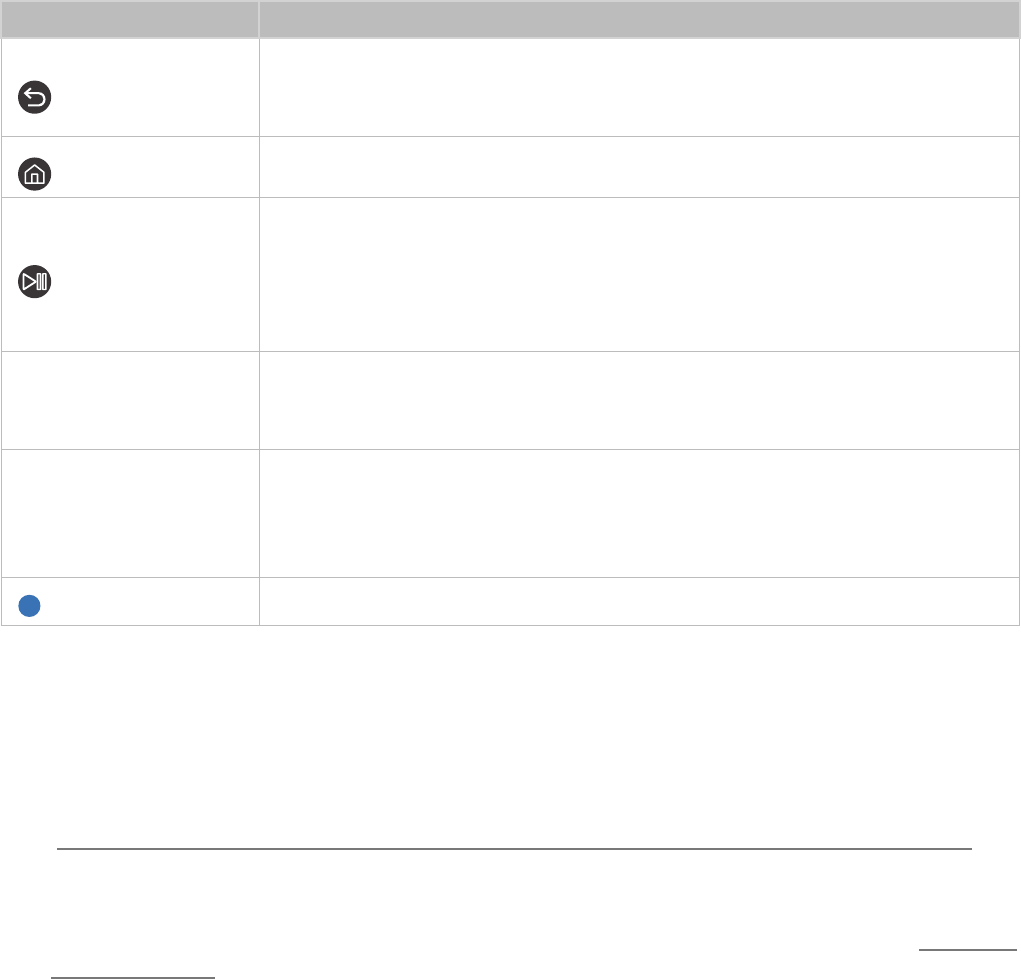
- 39 -
Toets Beschrijving
(Terug)
Indrukken om terug te keren naar het vorige menu. Als u de toets 1 seconde of langer
ingedrukt houdt, wordt de huidige functie beëindigd. Wanneer u tijdens het kijken naar een
programma op deze toets drukt, wordt het vorige kanaal weergegeven.
(Smart Hub) Druk op deze toets terug te keren naar startscherm.
(Afspelen/Pauze)
Als u op deze toets drukt, wordt de afspeelbesturing weergegeven. Deze
bedieningselementen kunt u gebruiken om de mediainhoud te bedienen die wordt
afgespeeld.
Druk op de knop om de opnamefunctie of de functie Timeshift te gebruiken tijdens het
bekijken van de uitzending.
VOL (Volume)
Beweeg de toets omhoog of omlaag om het volume aan te passen. U kunt het geluid
dempen door op de toets te drukken. Als u de toets 1 seconde of langer ingedrukt houdt,
wordt Snelkoppelingen voor Toegankelijkheid weergegeven.
CH (Channel)
Beweeg de toets omhoog of omlaag om het kanaal te wijzigen. Druk op de toets om de Gids
weer te geven. Als u de toets 1 seconde of langer ingedrukt houdt, wordt het scherm met de
kanalenlijst weergegeven Kanalenlijst weergegeven.
Houd de toets omhoog of omlaag ingedrukt om snel van kanaal te veranderen.
3
(knop App starten) Start de app die wordt aangegeven door de knop.
"Gebruik de Samsung Smart-afstandsbediening op maximaal 6 m van de tv. De bruikbare afstand kan afhangen van de
omgevingsomstandigheden van het draadloze signaal.
"De afbeeldingen, toetsen en functies van de Samsung Smart-afstandsbediening kunnen per model of regio verschillen.
"Als u de Samsung Smart-afstandsbediening wilt gebruiken om een compatibel extern apparaat te bedienen dat geen
HDMI-CEC (Anynet+) ondersteunt, moet u een universele afstandsbediening voor dat apparaat configureren. Raadpleeg
"External apparaten bedienen met een Samsung-afstandsbediening – met de Instellen universele afstandsbediening" voor
meer informatie.
"Als u de Samsung Smart-afstandsbediening wilt gebruiken om een compatibel extern apparaat te bedienen dat HDMI-CEC
(Anynet+) ondersteunt, sluit u het apparaat met een HDMI-kabel aan op een HDMI-poort op de tv. Raadpleeg "Gebruik van
Anynet+ (HDMI-CEC)" voor meer informatie.
"Deze functie wordt mogelijk niet ondersteund, afhankelijk van het model of de regio.
Produktspecifikationer
| Varumärke: | Samsung |
| Kategori: | TV-apparater |
| Modell: | UE55RU7100U |
Behöver du hjälp?
Om du behöver hjälp med Samsung UE55RU7100U ställ en fråga nedan och andra användare kommer att svara dig
TV-apparater Samsung Manualer

21 Oktober 2024

14 Oktober 2024

12 Oktober 2024

10 Oktober 2024

8 Oktober 2024

8 Oktober 2024

30 Juli 2024

24 Juli 2024

23 Juli 2024

18 Juli 2024
TV-apparater Manualer
- TV-apparater Sony
- TV-apparater Philips
- TV-apparater Panasonic
- TV-apparater Daewoo
- TV-apparater JVC
- TV-apparater Sharp
- TV-apparater Funai
- TV-apparater Hitachi
- TV-apparater Clatronic
- TV-apparater Sanyo
- TV-apparater Sylvania
- TV-apparater Mitsubishi
- TV-apparater Marquant
- TV-apparater EKO
Nyaste TV-apparater Manualer

21 Oktober 2024

19 Oktober 2024

18 Oktober 2024

18 Oktober 2024

18 Oktober 2024

17 Oktober 2024

17 Oktober 2024

17 Oktober 2024

16 Oktober 2024

16 Oktober 2024